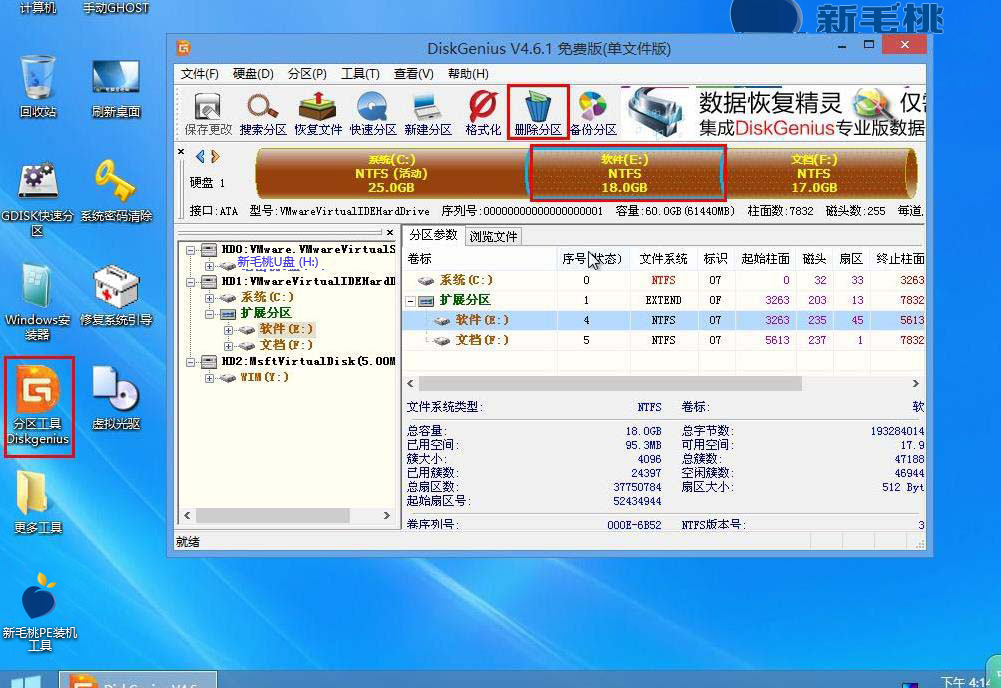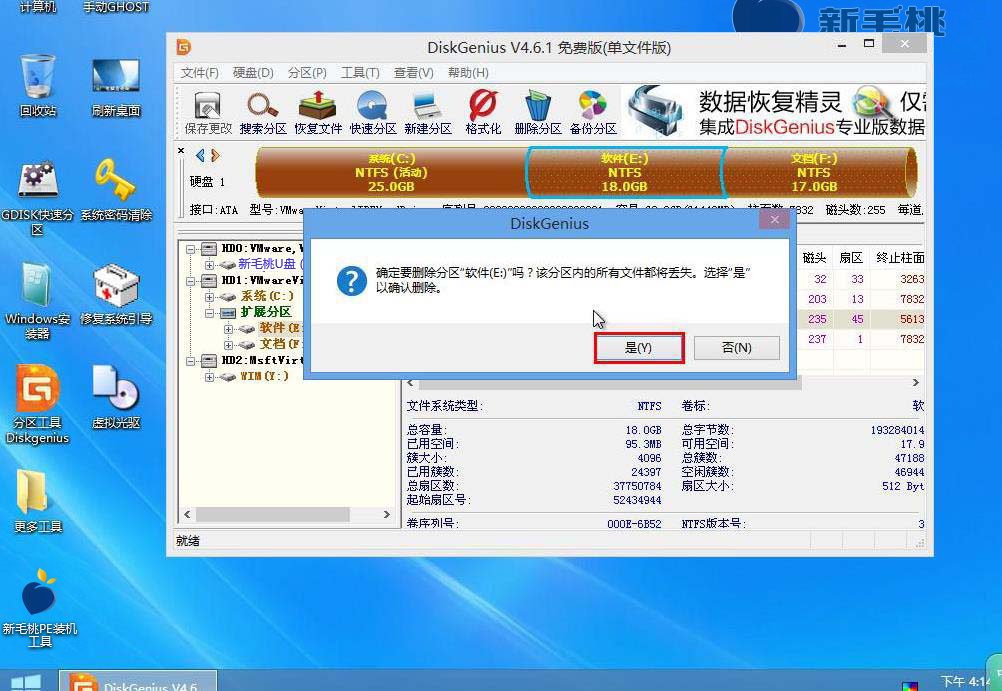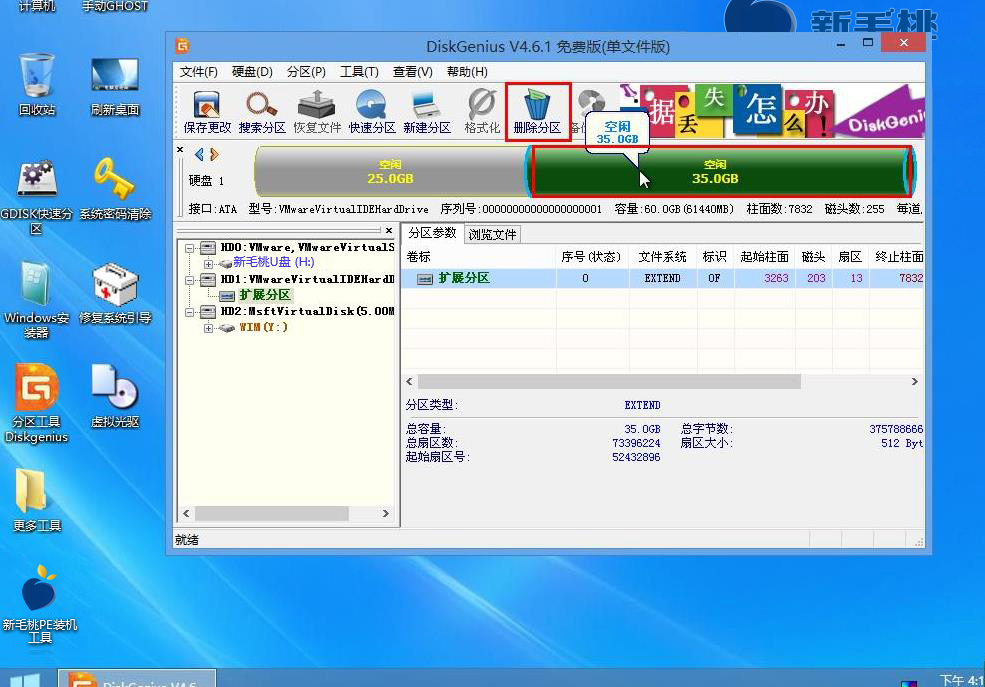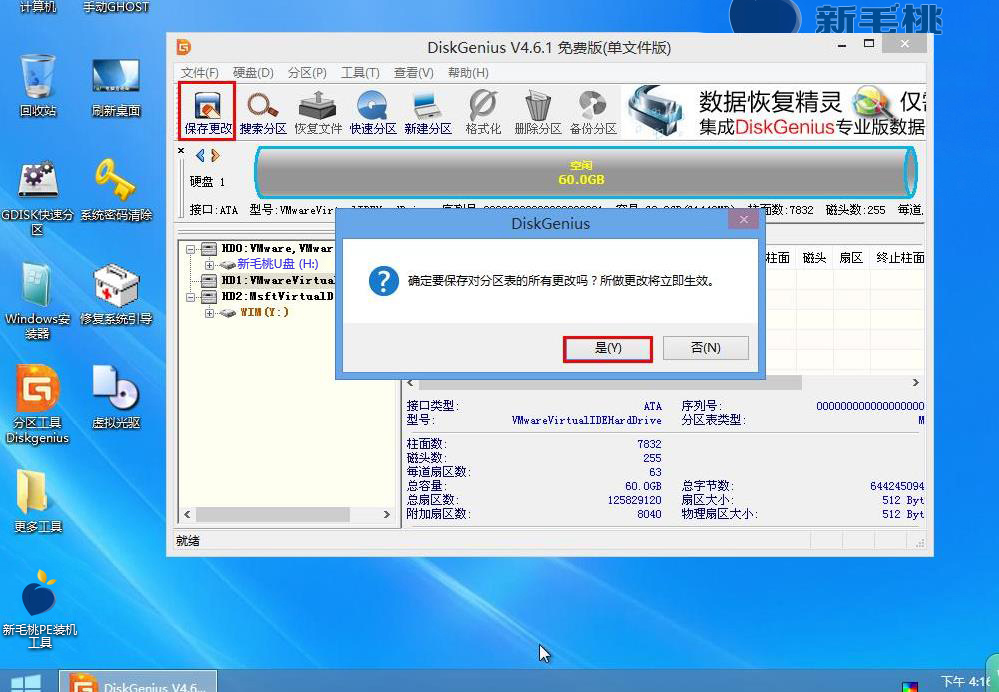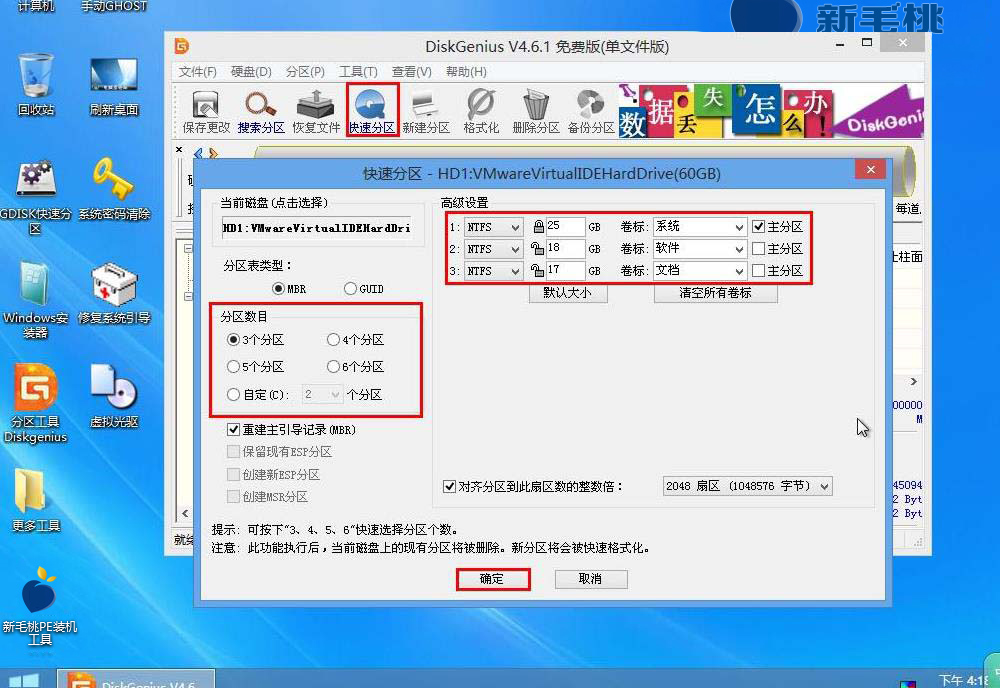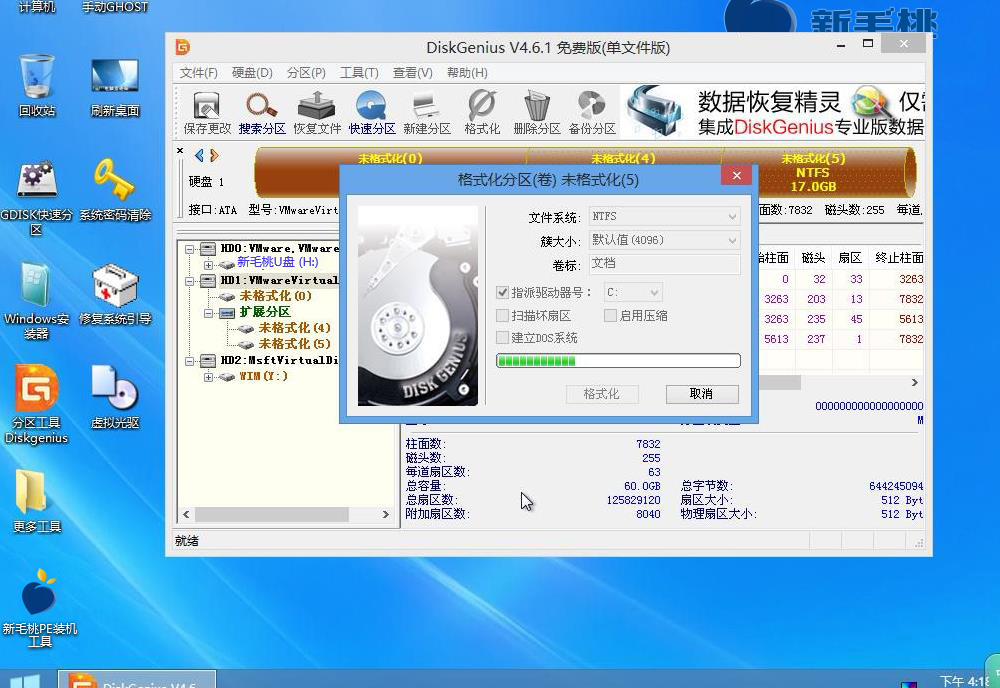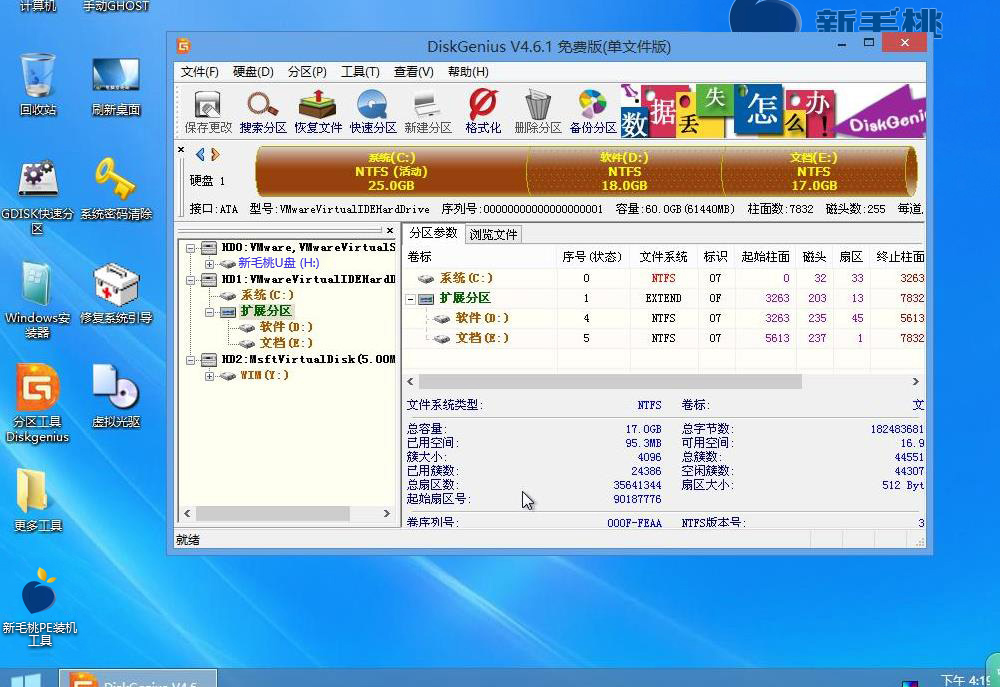由于对计算机了解不多,一些新手用户买电脑的时候并没有考虑很多,任由装机人员给电脑磁盘分区,实际用的时候才发现无法满足需要。如果重装系统又嫌麻烦怕出错,那么有没更好的方法呢?接下来小编就教大家一个简便方法,借助winpe工具重新划分磁盘扇区。
1、将制作好的u助手winpe工具箱u盘插入电脑USB接口,然后重启电脑,进入pe工具箱主菜单页面后,移动光标选择“【02】运行u助手Win8PE工具箱(装机推荐)”,按回车键确认,如下图所示:
2、登录pe系统桌面后,鼠标左键双击分区工具DiskGenius打开工具主窗口,然后选择其中一个分区,点击“删除分区”,如下图所示:
3、此时会弹出一个窗口,我们只需点击窗口中的“是”即可,如下图所示:
4、重复上两步操作,将磁盘中的所有分区都删除。可以看到此时删除的分区都整合成一个绿色的空闲状态图形,继续单击选中它,然后点击“删除分区”,如下图所示:
5、这时候,磁盘图形整体变成了灰色空闲状态,点击“保存更改”,然后在弹出的窗口中,点击“是”即可,如下图所示:
6、接着点击“快速分区”,随后会弹出一个对话框,我们可以设置分区数目、分区表类型,以及一些高级设置。设置完成后,点击“确定”即可,如下图所示:
7、完成快速分区设置后,工具便开始格式化分区,我们只需等待操作完成即可在磁盘分区列表中看到重新划分好的硬盘了。如下图所示:
以上就是u助手winpe工具重新划分磁盘扇区的全部内容,小编就跟大家讲解到这,希望可以帮到有需要的用户。
责任编辑:u助手:http://www.uzhushou.cn